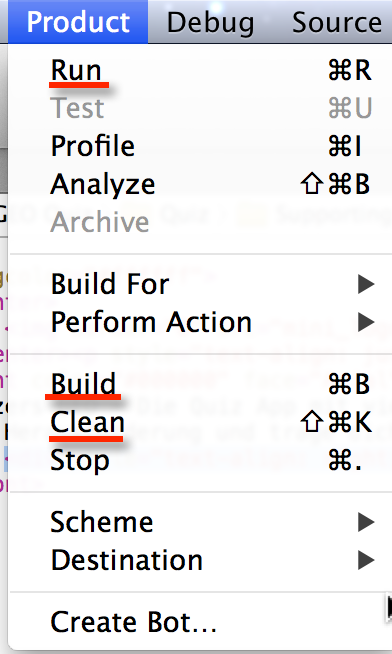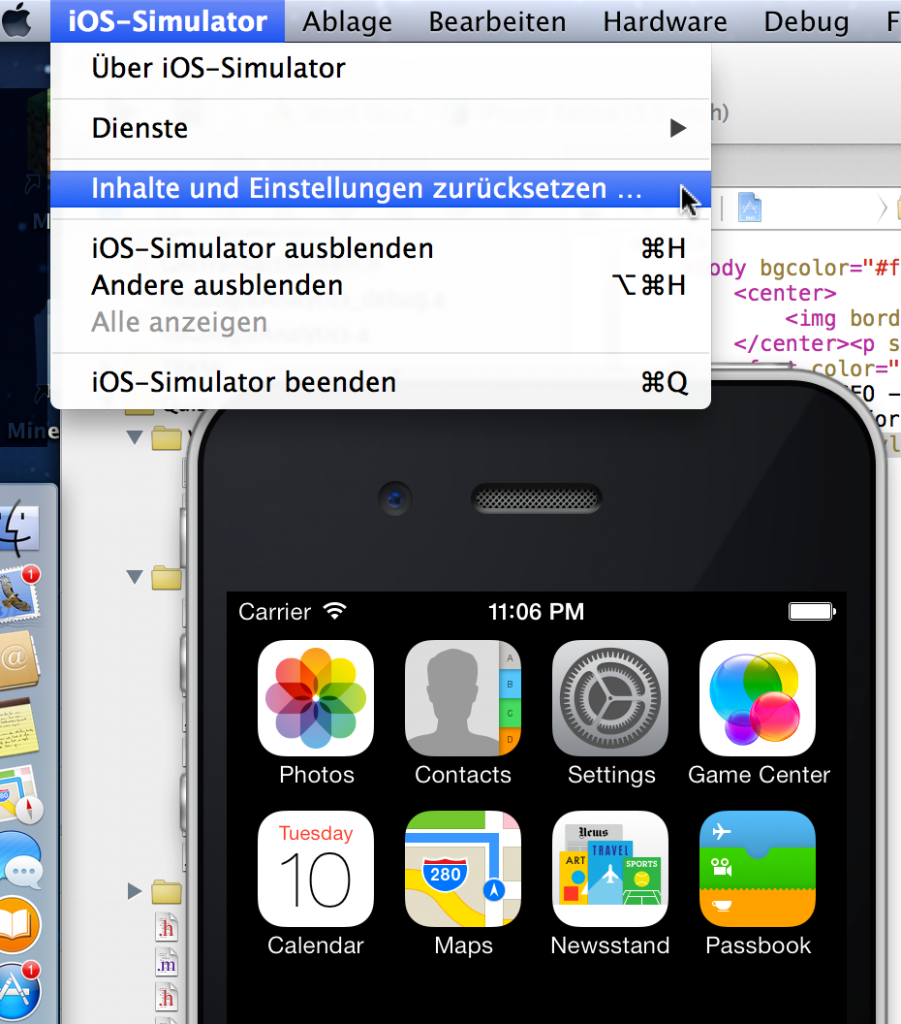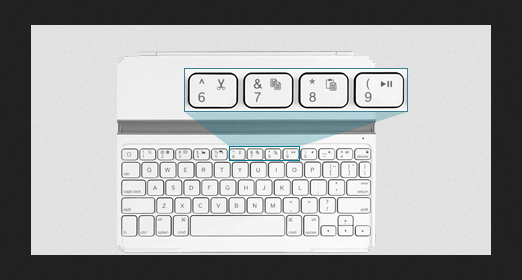Wer möchte nicht sein iPad Tablet mit einem iPad Keyboard betreiben? Hier stelle ich Euch ein tolles iPad Keyboard von Logitech vor: Logitech Ultrathin Keyboard für iPad 2 bis 4!

Logitech präsentiert das Logitech Ultrathin Keyboard Cover für iPad 2 bis 4. In drei verschiedenen Farben. Echt ein tolles Teil!
iPad Keyboard Logitech Ultrathin Keyboard Cover!
Mit dem Ultrathin Keyboard Cover bietet Logitech für das iPad 2, 3 und vierte Generation ein tolles iPad Keyboard an. Das Keyboard wird vom Hersteller für 99,99€ angeboten. Bei Amazon kann man das iPad Keyboard günstig kaufen. Hier wird es meistens unter der Hälfte dieses Preises verkauft.
Was kann das tolle iPad Keyboard überhaupt?
Zunächst sollte man klarstellen, dass das iPad Keyboard mit Bluetooth verbunden wird. Der iPad-Dock ist also noch frei für die Lademöglichkeit oder um sonst was anzuschließen.
Das iPad Keyboard wird – wenn es nicht gerade als iPad-Tastatur eingesetzt wird – zum iPad-Cover umfunktioniert. Es schließt dein iPad also sicher ab. Da es aus Aluminium besteht, integriert es sich nahtlos in den iPad-Look.
Das Logitech Ultrathin Keyboard Cover wird in drei Farben geliefert. Wie im Screenshot oben zu sehen kann es in rot, schwarz und weiß erstanden werden. Dabei finde ich das rot sehr flippig, passt aber zum weißen iPad ganz gut. Persönlich habe ich mich für schwarz entschieden, da die Tastatur nicht so schnell “schmuddelig” wird.
Das iPad kann schräg in die Tastatur gesteckt werden. Damit hält die Logitech iPad-Tastatur das iPad stabil in einem benutzerfreundlichen Winkel, der das Schreiben auf dem Gerät angenehm erscheinen lässt. Die Haltefuge ist magnetisch. Damit sitzt die Tastatur auch sicher.
Goodie: iPad Keyboard mit Tastenkombination: Was wirklich toll ist und echt Zeit spart sind die integrierten Funktionstasten wie am folgenden Screenshot zu sehen. Hier haben wir die Möglichkeit bekommen die iPad-Funktionen Ausschneiden, Kopieren, Einfügen und Multi-Media-Tasten, zu nutzen.
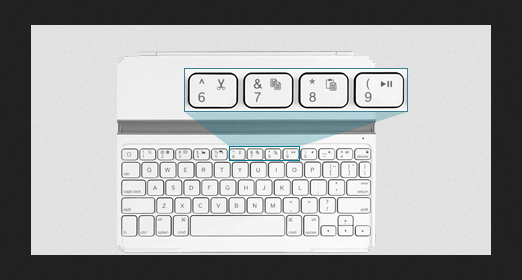
Die iPad Keyboard Funktionstasten stehen für schnelles und vor allem komfortables Arbeiten!
Wie bei anderen magnetischen iPad Cover, die beim öffnen das iPad entsperren und beim Schließen sperren, so tut das auch dieses iPad Keyboard. Das finde ich sinnvoll und wird von dem Produkt eigentlich auch erwartet.
Alle Spezifikationen des iPad Eingabegerätes findet Ihr auf der Logitech Herstellerseite zum Produkt.
Testvideo zum iPad Keyboard von ZDNet Mobile News:
Viel Spaß mit diesem außergewöhnlichen Keyboard!